Прокрутка фона в Elementor — elementarika.ru
Перейти к содержимомуПоиск
Close this search box.
Поиск
Close this search box.
16 февраля, 2022
Прокрутка фона в Elementor
Здравствуйте, дорогие друзья! Сегодня снова рассмотрим вопрос, что такое прокрутка фона в Elementor и как она работает.
Для начала создадим 4 секции на всю ширину экрана с высотой по 500px, для примера., чтобы лучше видеть эффект. В вашем проекте высота может быть другой, но эффект прокрутки обычно используют для блоков с большой высотой или с высотой на весь экран.
Теперь зайдем в настройки секции в раздел Стиль => Фон (про все настройки фона читайте здесь) и первую и третью секцию зальем сплошным фоном, а для второй и четвертой установим фоновое изображение.
Прокрутите страницу несколько раз вверх-вниз. Как видите, фоновое изображение прокручивается вместе со страницей.
Отключение прокрутки страницы в Elementor
Теперь отключим прокрутку страницы (css-свойство background-attachment).
Заходим в настройки фона для секции с изображением и находим настройку привязки фона. Здесь мы фиксируем прокрутку фона.
Устанавливаем привязку в значение Закрепить (по умолчанию прокрутка отключена)
То же самое сделайте для второго блока и прокрутите страницу еще раз вверх-вниз. Как видите, страница прокручивается, а изображение стоит на месте и блок снизу при прокрутке как бы наползает на секцию с изображением. Смотрится очень хорошо.
Для большей красоты при использовании прокрутки фоновым изображением заполняют весь блок (у нас в примере фоновое изображение не заливает всю секцию и по краям остаются не залитое пространство)
Заливаем фоновым изображением всю секцию
Elementor позволяет изменить настройки заливки в пару кликов, изменив размер фона на значение Перекрыть.
То же самое сделайте с другой секцией с изображением и посмотрите на результат.
Если хотите прочитать о настройках фона более подробно, ознакомьтесь с нашей статьей.
Страница с примером
У меня все) Мы показали, как зафиксировать фон на месте, т. е не прокручивать его при скролле. Спасибо за внимание!
Интересные статьи
ПредПредыдущаяСистемные требования
СледующаяДинамический копирайт в ElementorСледующая
Пред
Следующая
Русская документация и статьи по Elementor, WordPress, Веб-разработке и IT
Разработано в Webfactorya.ru
Copyright © ELEMENTARIKA.RU, 2023. Все права защищены
Announce
2019 collection
Let’s face it, no look is really complete without the right finishes. Not to the best of standards, anyway (just tellin’ it like it is, babe).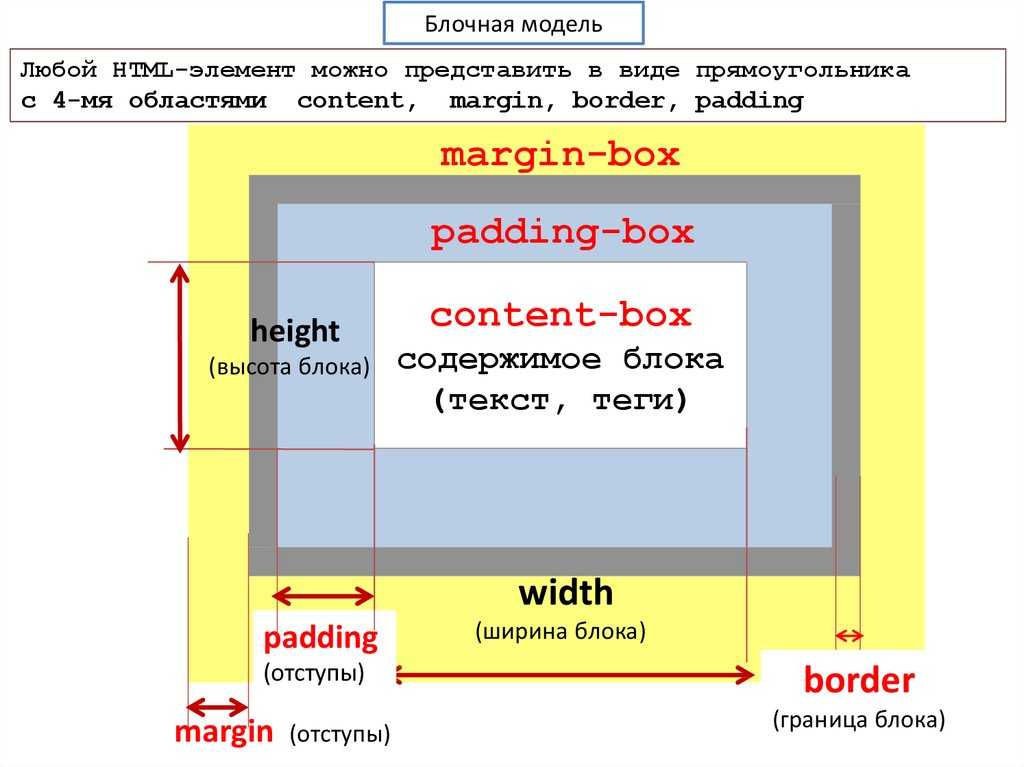
shop new arrivals
Виртуальные серверы
на мощных процессорах AMD
и NVMe SSD накопителях
Локации: Вена, Фалькенштайн, Амстердам, Стокгольм, Хельсинки, Москва
Идеальный вариант для размещения сайтов, VPN и разработки проектов
от 355 руб/мес
При регистрации по ссылке ниже получите бонус 15% к пополнению баланса, который будет действовать 24 часа
Зарегистрироваться
При помощи HTML и CSS можно создать много разных эффектов для сайта. Один из самых простых примеров — это фиксация элемента в любой части страницы при скроллинге. В этой статье мы расскажем, что собой представляет футер и как его зафиксировать без JavaScript. Также рассмотрим footer HTML примеры.
Футер — это объект, который находится внизу сайта. Иногда такой элемент закрепляют на странице, чтобы при прокрутке он всегда был на виду. Эффект при этом будет такой же, как, например, у блока с чатом на сайте cloud.timeweb.com. При скроллинге он всегда остается на месте:
Далее рассмотрим несколько наглядных примеров, как зафиксировать HTML footer на странице.
Пример 1Создадим простой футер сайта в виде цветного блока с одним словом.
Шаг 1. Напишем HTML-код с большим количеством абзацев, чтобы при прокрутке показать зафиксированный элемент:
<html>
<head>
<style>
</style>
</head>
<body><h2>Простой пример зафиксированного подвала</h2>
<p>This text is additional</p>
<p>This text is additional</p>
<p>This text is additional</p>
<p>This text is additional</p>
<p>This text is additional</p>
<p>This text is additional</p>
<p>This text is additional</p>
<p>This text is additional</p>
<p>This text is additional</p>
<p>This text is additional</p>
<p>This text is additional</p>
<p>This text is additional</p>
<p>This text is additional</p>
<p>This text is additional</p>
<p>This text is additional</p>
<p>This text is additional</p>
<p>This text is additional</p>
<p>This text is additional</p>
<p>This text is additional</p>
<p>This text is additional</p>
<p>This text is additional</p><div>
<p>Footer</p>
</div>
</body>
</html>
Шаг 2.![]() При помощи CSS-кода выберем шрифт текста на странице и цвет фона, а также настроим расположение элемента:
При помощи CSS-кода выберем шрифт текста на странице и цвет фона, а также настроим расположение элемента:
<style>
body {
font-family: PT Astra Sans;
background-color: #e9e9f0;
}
.footer {
background-color: #2e34e5;
position: fixed;
right: 0;
bottom: 0;
text-align: center;
width: 99%;
font-size: 19px;
font-weight: bold;
color: #fafaff;
}
</style>
В итоге получится синий футер на сайте, который при прокрутке страницы всегда остается внизу. Такой объект с текстом растянут по всей ширине окна.
Пример 2Как сделать подвал сайта так, чтобы в нем были ссылки на внешние ресурсы? Об этом мы расскажем во втором примере: ссылки будут на фотографии бесплатного фотостока.
Шаг 1. Добавим ссылки на три разных изображения, чтобы потом добавить их в footer HTML:
<html>
<head><style> </style>
</head>
<body>
<h3>Пример зафиксированного подвала со ссылками на изображения</h3>
<div>
<div>
<p>
<a href="https://images.unsplash.com/photo-1483728642387-6c3bdd6c93e5?ixlib=rb-1.2.1&ixid=MnwxMjA3fDB8MHxwaG90by1wYWdlfHx8fGVufDB8fHx8&auto=format&fit=crop&w=876&q=80">Фото1</a>
<a href="https://images.unsplash.com/photo-1570092178365-4cd46034bb19?ixlib=rb-1.2.1&ixid=MnwxMjA3fDB8MHxwaG90by1wYWdlfHx8fGVufDB8fHx8&auto=format&fit=crop&w=1032&q=80">Фото2</a>
<a href="https://images.unsplash.com/photo-1604231751678-3f2b03928c10?ixlib=rb-1.2.1&ixid=MnwxMjA3fDB8MHxwaG90by1wYWdlfHx8fGVufDB8fHx8&auto=format&fit=crop&w=774&q=80">Фото3</a>
</p>
</div>
</div>
</body>
</html>
Шаг 2. При помощи CSS-кода настроим размеры сайта и футер с тремя ссылками:
.wrapper {
height: 1111px;
}
.footer {
background-color: #aac5fa;
position:fixed;
right:0;
bottom:0;
width:99%;
height: 101px; }
. text {
text {
float:none;
font-size:29px;
word-spacing:40px;
padding-left:29px;
}
</style>
Шаг 3. Сделаем так, чтобы при наведении на ссылки менялся размер текста и цвет заливки:
<style>a:active {
text-decoration: none;
}a:link {
text-decoration: none;
}a.menu:hover {
font-size:29px;
background-color:#8eff8c;}
</style>
В итоге получится такой footer HTML CSS:
Пример 3Теперь рассмотрим вариант, как сделать подвал сайта HTML с изображениями-ссылками на два популярных сайта в России. Тег footer не понадобится.
Шаг 1. Напишем код с большим абзацем, добавим значки соцсетей «ВКонтакте» и «Одноклассники», а также укажем ссылки на их сайты:
<html>
<head>
<style></style>
</head>
<body>
<div>
Этот текст нужен просто для того, чтобы показать, как будет двигаться футер во время скроллинга.Этот текст нужен просто для того, чтобы показать, как будет двигаться футер во время скроллинга. Этот текст нужен просто для того, чтобы показать, как будет двигаться футер во время скроллинга. Этот текст нужен просто для того, чтобы показать, как будет двигаться футер во время скроллинга. Этот текст нужен просто для того, чтобы показать, как будет двигаться футер во время скроллинга. Этот текст нужен просто для того, чтобы показать, как будет двигаться футер во время скроллинга. Этот текст нужен просто для того, чтобы показать, как будет двигаться футер во время скроллинга. Этот текст нужен просто для того, чтобы показать, как будет двигаться футер во время скроллинга. Этот текст нужен просто для того, чтобы показать, как будет двигаться футер во время скроллинга. Этот текст нужен просто для того, чтобы показать, как будет двигаться футер во время скроллинга. Этот текст нужен просто для того, чтобы показать, как будет двигаться футер во время скроллинга. Этот текст нужен просто для того, чтобы показать, как будет двигаться футер во время скроллинга.

</div>
<div>
<div>
<a href="https://vk.com/feed"><img src="https://cdn-icons-png.flaticon.com/512/25/25684.png" alt="VK icon"></a>
<a href="https://ok.ru/"><img src="https://cdn-icons-png.flaticon.com/512/48/48971.png" alt="OK icon"></a>
</div>
</div>
</body>
</html>
Шаг 2. С помощью CSS-кода закрепим footer внизу страницы и выберем параметры по цвету и не только. Фон страницы будет серым, а объекта со значками — синим.
<style>
#wrapper {
margin: 344 auto 433px;
width: 399px;
}body {
background-color: e2e1eb;
}#footer {
background-color: #301fed;
position: fixed;
left: 0;
bottom: 0;
height: 70px;
padding-left: 29px;
color: #f3f2ff;
width: 99%;
}.all-symbols {
float:left;
margin-top:19px;
padding-left:199px;
}.
symbol {
color: #fffcfc;
margin-top:6px;
margin-left:29px;
height:29px;
}</style>
Шаг 3. Теперь сделаем так, чтобы фоновый цвет становился белым при наведении курсора на значки:
<style>.symbol:hover {
padding:2px;
background-color:#fffcfc;
}
</style>
В результате получится страница, на которой футер будет со значками «ВКонтакте» и «Одноклассники»: по ним можно перейти на сайты соцсетей.
Пример 4Теперь рассмотрим, как сделать footer внизу страницы HTML с необычным эффектом. Блок будет спрятан под страницей — чтобы его показать, нужно обратить внимание на другой объект. В этом случае таким элементом будет красный квадрат с пунктиром.
Шаг 1. В HTML-код добавим много абзацев: будет удобнее проверить фиксацию футера на странице:
<style> </style><h2>Чтобы найти footer, наведите курсор на красный квадрат</h2>
<h3><p><p>A simple paragraph is for example here.</p><p>A simple paragraph is for example here.</p><p>A simple paragraph is for example here.</p><p>A simple paragraph is for example here.</p><p>A simple paragraph is for example here.</p><p>A simple paragraph is for example here.</p><p>A simple paragraph is for example here.</p><p>A simple paragraph is for example here.</p><p>A simple paragraph is for example here.</p><p>A simple paragraph is for example here.</p><p>A simple paragraph is for example here.</p><p>A simple paragraph is for example here.</p></p></h3>
<div>
<div>
<div></div>
<div>
<div>
<div>
<h2>Спрятанный футер</h2>
</div>
</div>
</div>
</div>
Шаг 2. Теперь добавим следующий CSS-код, в котором определим параметры фона, футера на сайте и не только.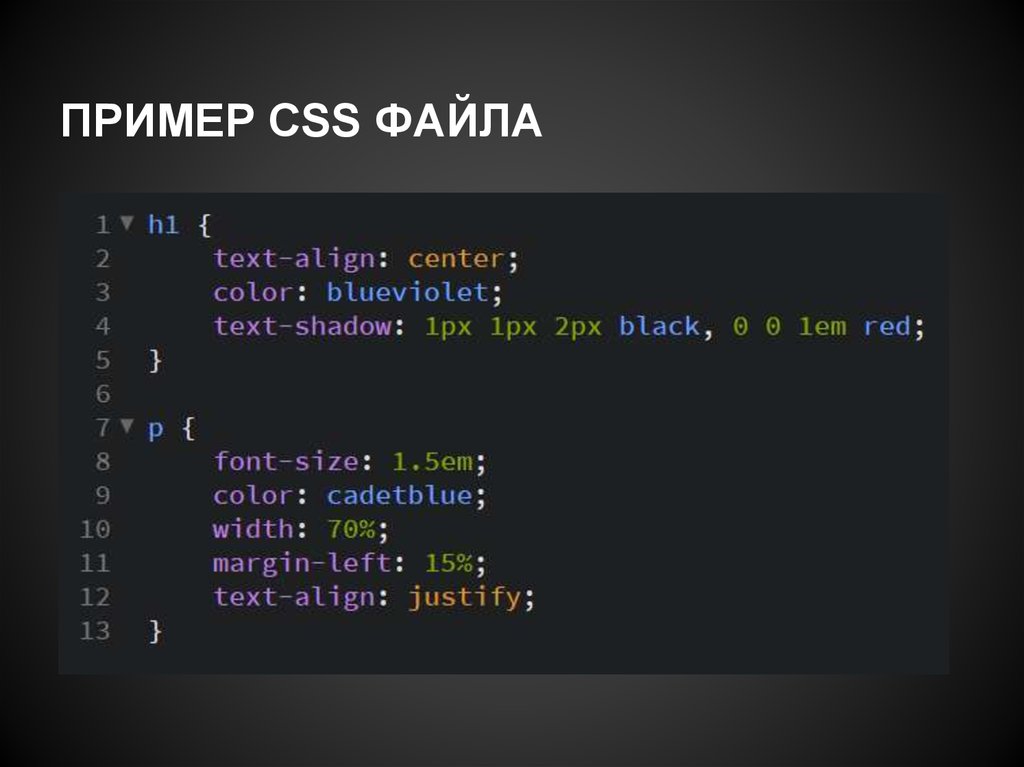 Шрифт выберем PT Astra Sans, а фон будет голубым.
Шрифт выберем PT Astra Sans, а фон будет голубым.
<style>
.wrapper {
height: 1111px;
}body{
background-color:#8f85ff;
font-family: PT Astra Sans;
text-align:center;
color:#e8e6fc;
}
.footer #block{
position:relative;
margin-top:2px;
width:99,99%;
height:99%;
background: #120f2b;
}.footer #text{
Position: relative;
right:201px;
width:123px;
margin:14 auto;
top:-51px;
}.footer1{
float:left;
width:499px;
}.footer h2{
color: #ffc9c9;
font-family: PT Astra Sans;
margin-top:69px;
margin-left:39px;
}
</style>
Шаг 3. Теперь создадим красный квадрат, который будет показывать спрятанный блок. При помощи значения dashed сделаем такой объект пунктирным, чтобы он выделить его еще больше.
<style>
…
.footer #knopka{
width:50px;
height:50px;
border: #d41542 8px dashed;
margin:-3 auto;
position:center;}
.footer #knopka:hover{
width:50px;
height:50px;
border: #d41542 8px dashed;
}
.footer {
position: fixed;
right:0;
bottom:0;
width: 99%;
height: 2em;
overflow:hidden;
transition: all 2s ease;}
.footer:hover {
transition: all 2s ease;
height: 9em;
}
…</style>
В итоге выйдет страница, на которой спрятанный footer CSS будет плавно появляться и исчезать в любом моменте прокрутки. Такой эффект доступен на любой части страницы. Футер появляется только тогда, когда курсор наведен вниз окна.
ИтогиМы рассмотрели 4 способа, как зафиксировать подвал сайта HTML. В основном нам помогли следующие CSS-свойства со значениями:
- Position: fixed;
- Right: 0;
- Bottom: 0.
Вместо текста и ссылок в футере можно указать форму для поиска по сайту или запрос клиентам оставить свои контактные данные. Но такие большие блоки могут мешать просмотру страницы. В этом случае поможет способ, который мы рассмотрели в 4 примере: можно создать небольшой элемент, скрывающий подвал HTML.
Но такие большие блоки могут мешать просмотру страницы. В этом случае поможет способ, который мы рассмотрели в 4 примере: можно создать небольшой элемент, скрывающий подвал HTML.
HTML DOM Style backgroundAttachment Property
❮ Предыдущий ❮ Справочник по объектам стиля Далее ❯
Пример
Установить фоновое изображение, которое будет фиксированным (не будет прокручиваться):
document.body.style.backgroundAttachment = «fixed»;
Попробуйте сами »
Другие примеры «Попробуйте сами» ниже.
Определение и использование
Свойство backgroundAttachment задает или возвращает, должно ли фоновое изображение прокручиваться вместе с содержимым или быть фиксированным.
См. также:
Стили HTML: Свойство фона
Учебник CSS: Фоны CSS
Справочник по CSS: Свойство CSS background-attachment
Синтаксис
Возвращает свойство backgroundAttachment: 9000 3
объект .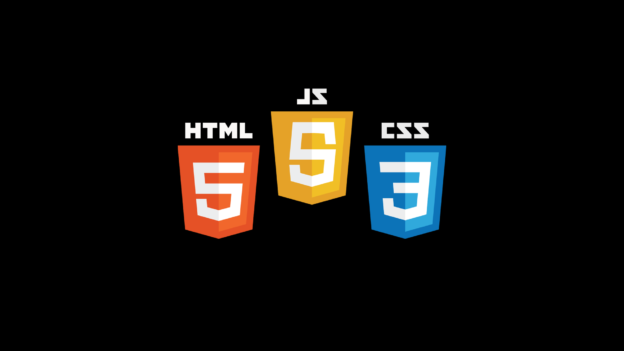 style. backgroundAttachment
style. backgroundAttachment
Установить свойство backgroundAttachment:
object .style.backgroundAttachment = «scroll|fixed|local|initial|inherit»
Значения свойств
| Значение | Описание |
|---|---|
| свиток | Фон прокручивается вместе с элементом. Это по умолчанию |
| фиксированный | Фон фиксирован относительно области просмотра |
| местный | Фон прокручивается вместе с содержимым элемента |
| начальный | Устанавливает для этого свойства значение по умолчанию. Читать о |
| унаследовать | Наследует это свойство от родительского элемента. Читать о унаследовать |
Технические детали
| Значение по умолчанию: | свиток |
|---|---|
| Возвращаемое значение: | Строка, представляющая, как фоновое изображение прикрепляется к объекту в документе |
| Версия CSS | CSS1 |
Поддержка браузера
backgroundAttachment — это функция CSS1 (1996).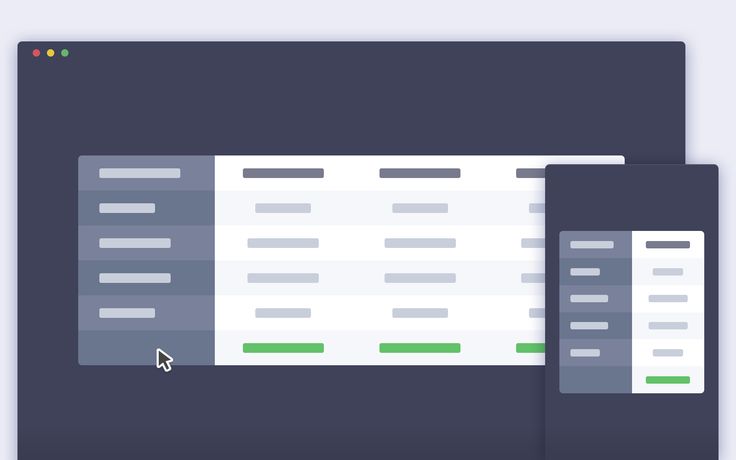
Полностью поддерживается во всех браузерах:
| Хром | Край | Фаерфокс | Сафари | Опера | ИЭ |
| Да | Да | Да | Да | Да | Да |
Другие примеры
Пример
Выбор между прокруткой и локальным элементом DIV:
document.getElementById(«myDIV»).style.backgroundAttachment = «local»;
Попробуйте сами »
Пример
Переключение между прокруткой и фиксацией:
let x = document.body.style.backgroundAttachment;
document.body.style.backgroundAttachment = (x == «прокрутка»)? «исправлено»: «прокрутка»;
Попробуйте сами »
Пример
Вернуть значение свойства background-attachment:
let back = document.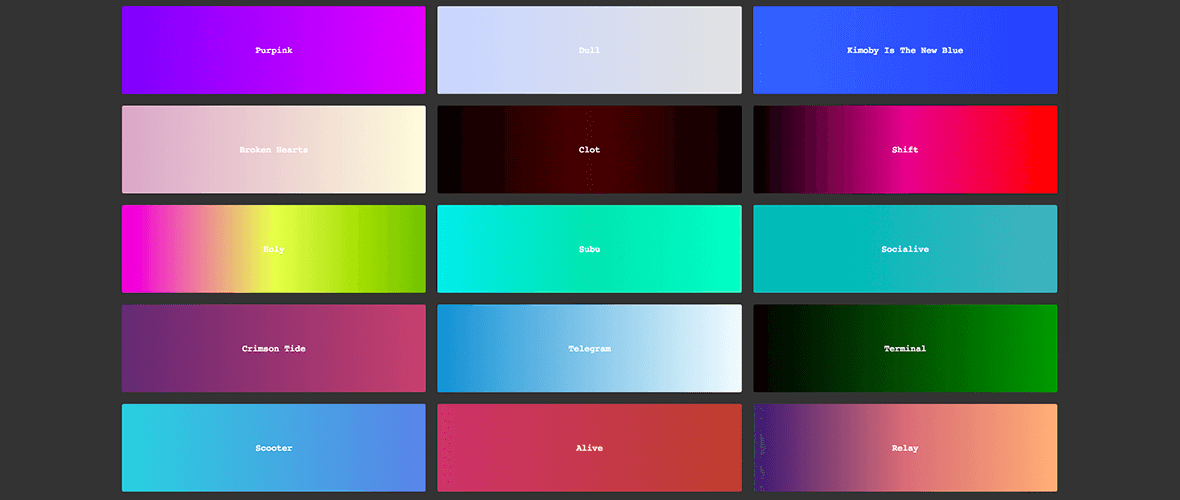 body.style.backgroundAttachment;
body.style.backgroundAttachment;
Попробуйте сами »
❮ Предыдущая ❮ Справочник по объектам стиля Следующий ❯
ВЫБОР ЦВЕТА
Лучшие учебники
Учебное пособие по HTMLУчебное пособие по CSS
Учебное пособие по JavaScript
Учебное пособие
Учебное пособие по SQL
Учебное пособие по Python
Учебное пособие по W3.CSS
Учебник по Bootstrap
Учебник по PHP
Учебник по Java
Учебник по C++
Лучшие ссылки
HTML ReferenceCSS Reference
JavaScript Reference
SQL Reference
Python Reference
W3.CSS Reference
Bootstrap Reference
PHP Reference
HTML Colors
Java Reference
Angular Reference
jQuery Reference
901 89 лучших примеров Примеры HTML
Примеры CSS
Примеры JavaScript
How To Примеры
Примеры SQL
Примеры Python
Примеры W3.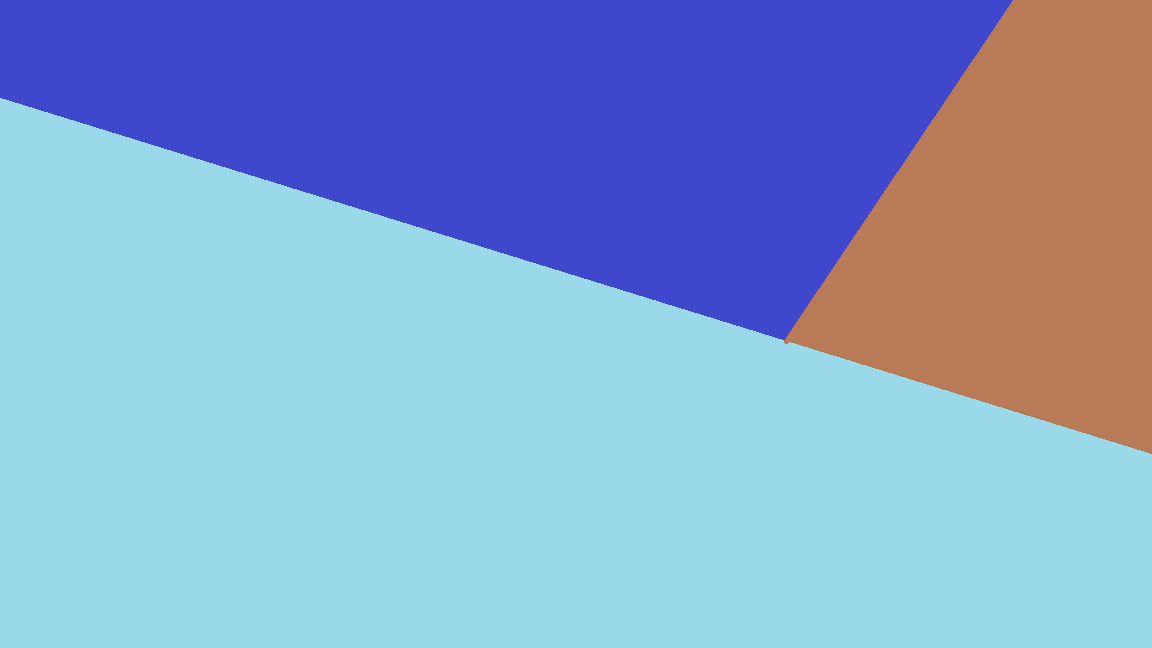 CSS
CSS
Примеры Bootstrap
Примеры PHP
Примеры Java
Примеры XML
Примеры jQuery
FORUM | О
W3Schools оптимизирован для обучения и обучения. Примеры могут быть упрощены для улучшения чтения и обучения. Учебники, ссылки и примеры постоянно пересматриваются, чтобы избежать ошибок, но мы не можем гарантировать полную правильность всего содержания. Используя W3Schools, вы соглашаетесь прочитать и принять наши условия использования, куки-файлы и политика конфиденциальности.
Copyright 1999-2023 Refsnes Data. Все права защищены.
W3Schools работает на основе W3.CSS.
20 CSS Fixed Backgrounds
Коллекция отобранных вручную примеров кода HTML и CSS с фиксированным фоном из Codepen, GitHub и других ресурсов. Обновление ноябрьской коллекции 2021 года. 9 новых предметов.
- Анимированные фоны CSS
- Шаблоны фона CSS
- Фон частиц CSS
- Треугольные фоны CSS
- Фоновые плагины jQuery
О коде
Фиксированный фоновый эффект (эффект прокрутки параллакса)
Совместимые браузеры: Chrome, Edge, Firefox, Opera, Safari
Ответ: да
Зависимости: —
О коде
Сетка с фиксированным фоном
Совместимые браузеры: Chrome, Edge, Firefox, Opera, Safari
Ответ: да
Зависимости: font-awesome.
О коде
CSS Фиксированный эффект прокрутки фона
Совместимые браузеры: Chrome, Edge, Firefox, Opera, Safari
Ответ: да
Зависимости: —
О коде
Исправлено фоновое вложение
Исправлен фон с прокручивающимся контентом.
Совместимые браузеры: Chrome, Edge, Firefox, Opera, Safari
Ответ: да
Зависимости: —
О коде
Содержимое по центру, фиксированный фон
Совместимые браузеры: Chrome, Edge, Firefox, Opera, Safari
Ответ: да
Зависимости: —
О коде
CSS Фиксированный фон Hero
Совместимые браузеры: Chrome, Edge, Firefox, Opera, Safari
Ответ: да
Зависимости: —
О коде
Прокрутка параллакса с фиксированным фоном только для CSS
Это настоящее кроссбраузерное решение для панелей с фиксированным фоном только на CSS.
Совместимые браузеры: Chrome, Edge, Firefox, Opera, Safari
Ответ: да
Зависимости: —
О коде
background-attachment: исправлено;
Фон с свойством CSS background-attachment: исправлено;
Совместимые браузеры: Chrome, Edge, Firefox, Opera, Safari
Ответ: да
Зависимости: —
О коде
Эффект прокрутки фона
Чистый CSS эффект прокрутки фонового изображения.
Совместимые браузеры: Chrome, Edge, Firefox, Opera, Safari
Ответ: да
Зависимости: —
О коде
Фиксированное вложение фона
Добавление фона на чистом CSS исправлено в контейнере.
Совместимые браузеры: Chrome, Edge, Firefox, Opera, Safari
Ответ: нет
Зависимости: —
О коде
Накладка полутранс
Интересная полупрозрачная черная накладка с текстом появляется на главном экране при прокрутке.
Совместимые браузеры: Chrome, Edge, Firefox, Opera, Safari
Ответ: да
Зависимости: —
О коде
Прокрутка фиксированного фона
Пример четырех разделов, два из которых имеют фиксированный фон. При прокрутке это создает приятный эффект. Широкое использование flexbox для выравнивания всего и сгенерированного контента для создания анимированных кнопок.
Совместимые браузеры: Chrome, Edge, Firefox, Opera, Safari
Ответ: да
Зависимости: —
О коде
Прокрутка фона в CSS
Поездка в Сиэтл: прокрутка фона в CSS с background-attachment: исправлено;
Совместимые браузеры: Chrome, Edge, Firefox, Opera, Safari
Ответ: да
Зависимости: —
О коде
Развлечение с Unsplash.it
Совместимые браузеры: Chrome, Edge, Firefox, Opera, Safari
Ответ: да
Зависимости: —
О коде
Фиксированные фоновые полные разделы
Определены полноэкранные разделы с чередующимися разделами, имеющими фиксированные / не прокручиваемые фоновые изображения.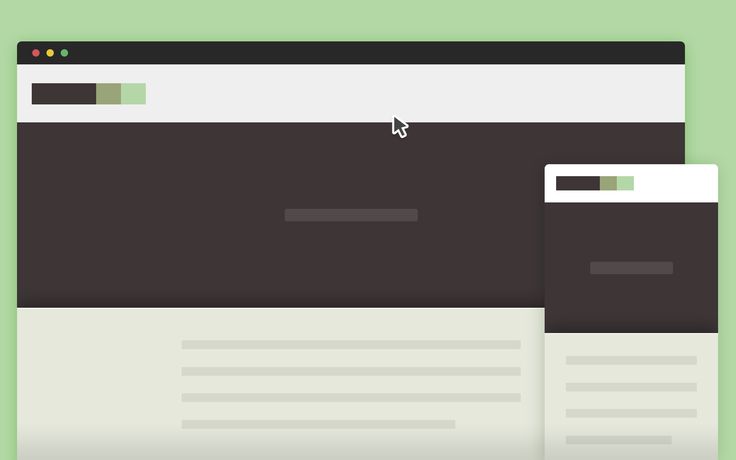

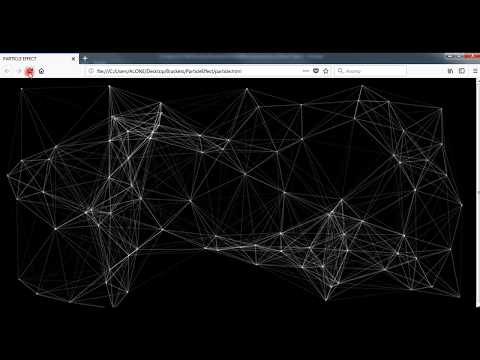 unsplash.com/photo-1483728642387-6c3bdd6c93e5?ixlib=rb-1.2.1&ixid=MnwxMjA3fDB8MHxwaG90by1wYWdlfHx8fGVufDB8fHx8&auto=format&fit=crop&w=876&q=80">Фото1</a>
unsplash.com/photo-1483728642387-6c3bdd6c93e5?ixlib=rb-1.2.1&ixid=MnwxMjA3fDB8MHxwaG90by1wYWdlfHx8fGVufDB8fHx8&auto=format&fit=crop&w=876&q=80">Фото1</a> text {
text {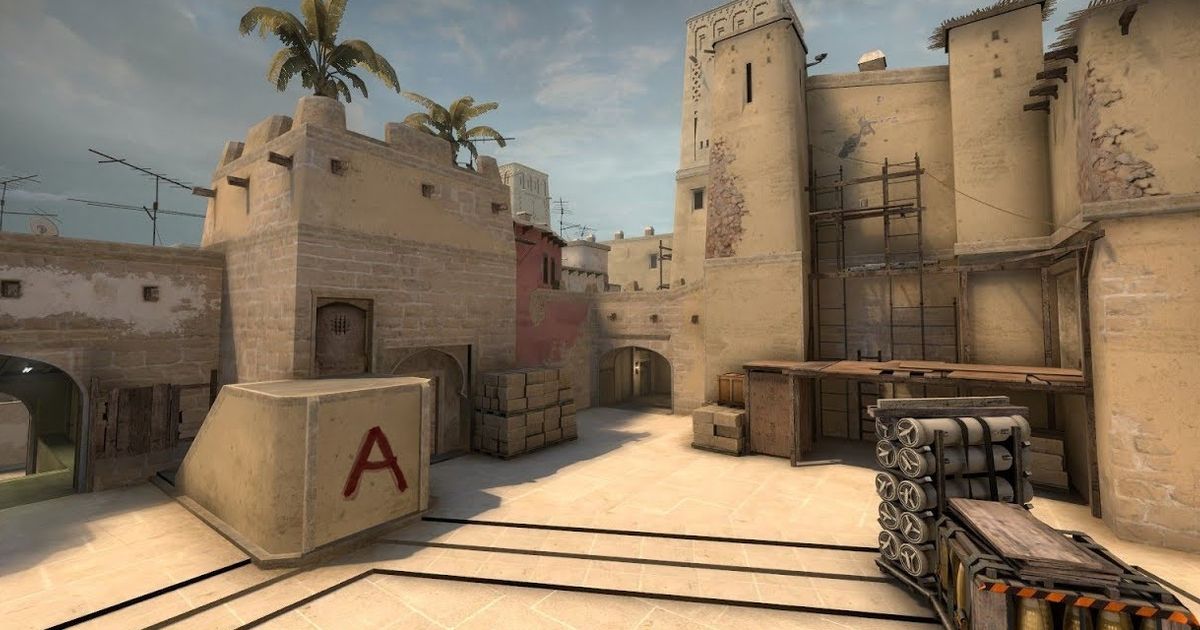 Этот текст нужен просто для того, чтобы показать, как будет двигаться футер во время скроллинга. Этот текст нужен просто для того, чтобы показать, как будет двигаться футер во время скроллинга. Этот текст нужен просто для того, чтобы показать, как будет двигаться футер во время скроллинга. Этот текст нужен просто для того, чтобы показать, как будет двигаться футер во время скроллинга. Этот текст нужен просто для того, чтобы показать, как будет двигаться футер во время скроллинга. Этот текст нужен просто для того, чтобы показать, как будет двигаться футер во время скроллинга. Этот текст нужен просто для того, чтобы показать, как будет двигаться футер во время скроллинга. Этот текст нужен просто для того, чтобы показать, как будет двигаться футер во время скроллинга. Этот текст нужен просто для того, чтобы показать, как будет двигаться футер во время скроллинга. Этот текст нужен просто для того, чтобы показать, как будет двигаться футер во время скроллинга. Этот текст нужен просто для того, чтобы показать, как будет двигаться футер во время скроллинга.
Этот текст нужен просто для того, чтобы показать, как будет двигаться футер во время скроллинга. Этот текст нужен просто для того, чтобы показать, как будет двигаться футер во время скроллинга. Этот текст нужен просто для того, чтобы показать, как будет двигаться футер во время скроллинга. Этот текст нужен просто для того, чтобы показать, как будет двигаться футер во время скроллинга. Этот текст нужен просто для того, чтобы показать, как будет двигаться футер во время скроллинга. Этот текст нужен просто для того, чтобы показать, как будет двигаться футер во время скроллинга. Этот текст нужен просто для того, чтобы показать, как будет двигаться футер во время скроллинга. Этот текст нужен просто для того, чтобы показать, как будет двигаться футер во время скроллинга. Этот текст нужен просто для того, чтобы показать, как будет двигаться футер во время скроллинга. Этот текст нужен просто для того, чтобы показать, как будет двигаться футер во время скроллинга. Этот текст нужен просто для того, чтобы показать, как будет двигаться футер во время скроллинга.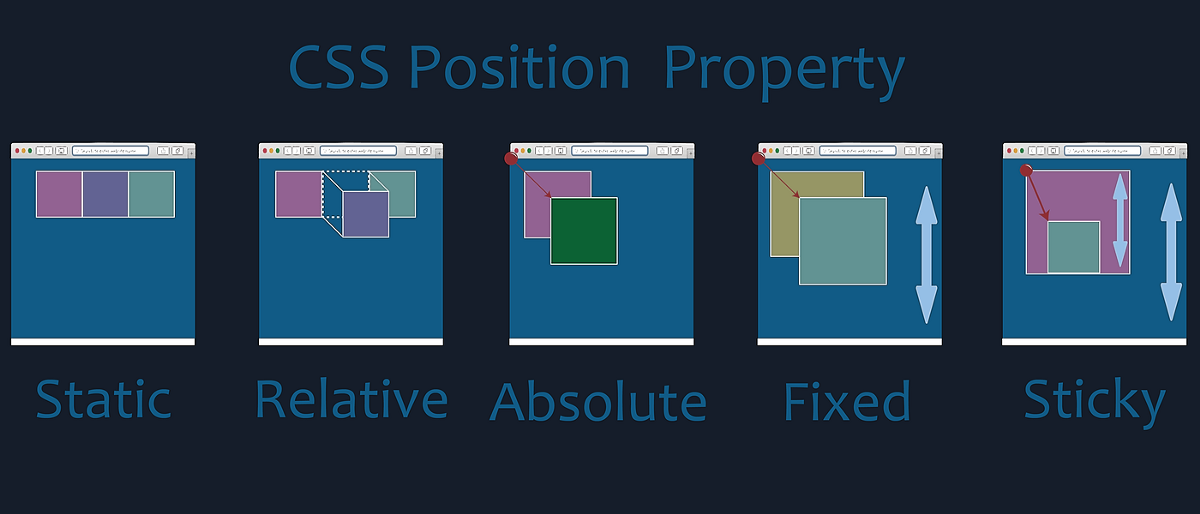
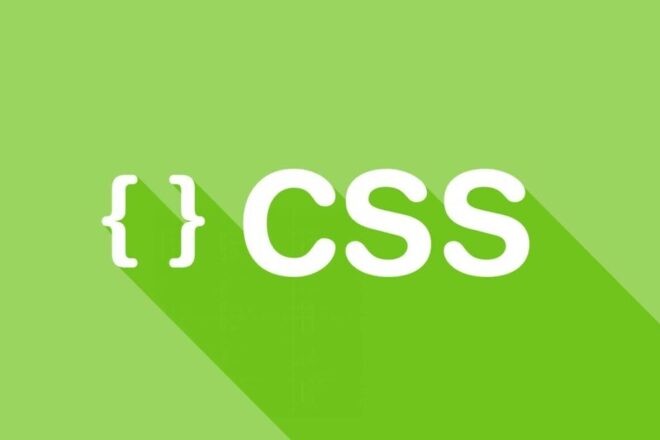 symbol {
symbol {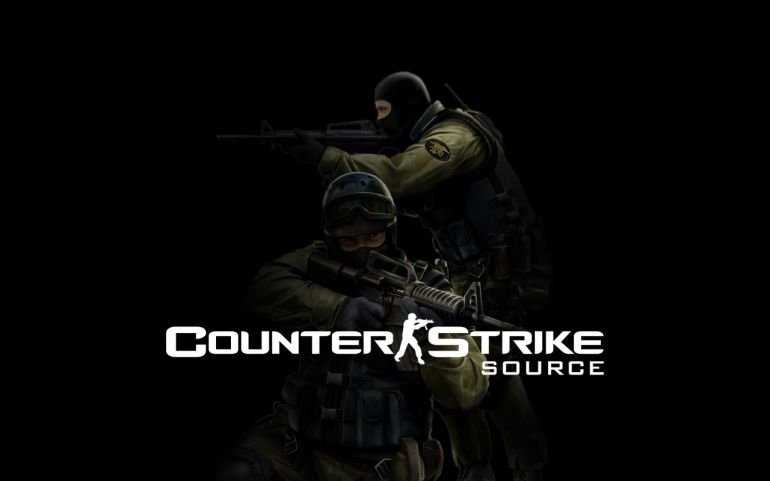 </p><p>A simple paragraph is for example here.</p><p>A simple paragraph is for example here.</p><p>A simple paragraph is for example here.</p><p>A simple paragraph is for example here.</p><p>A simple paragraph is for example here.</p><p>A simple paragraph is for example here.</p><p>A simple paragraph is for example here.</p><p>A simple paragraph is for example here.</p><p>A simple paragraph is for example here.</p><p>A simple paragraph is for example here.</p><p>A simple paragraph is for example here.</p></p></h3>
</p><p>A simple paragraph is for example here.</p><p>A simple paragraph is for example here.</p><p>A simple paragraph is for example here.</p><p>A simple paragraph is for example here.</p><p>A simple paragraph is for example here.</p><p>A simple paragraph is for example here.</p><p>A simple paragraph is for example here.</p><p>A simple paragraph is for example here.</p><p>A simple paragraph is for example here.</p><p>A simple paragraph is for example here.</p><p>A simple paragraph is for example here.</p></p></h3>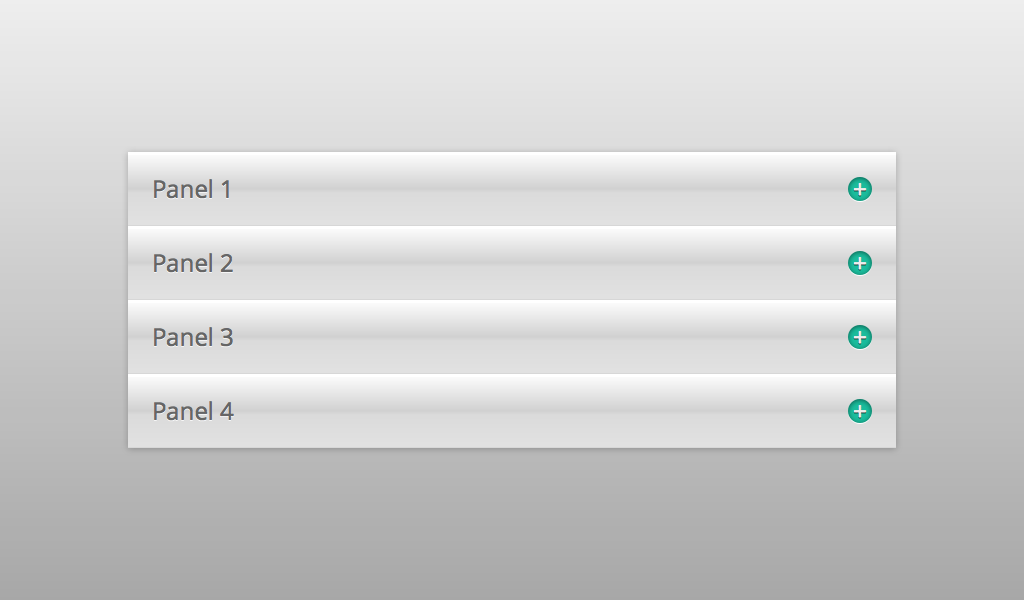 footer #knopka:hover{
footer #knopka:hover{